n8n 是一款開源的自動化工作流程工具,它提供了圖形化操作介面,不需要寫程式就能串接各種服務與資料來源。
這樣的特性非常適合我這次的 AI 新聞小編專案,因此我選擇使用 n8n 來實作每天自動抓新聞、摘要、並推送到 LINE 的流程。
我選擇 n8n 的主要原因有以下三點:
n8n 的介面簡潔明瞭,由四個主要區塊組成:左側工具欄、上方工具列、中央白板區、右側節點區。接下來我會一一介紹這些區域的功能~
點選小房子圖標(Overview)就會進入到 Workflow 的頁面,這邊可以找到:
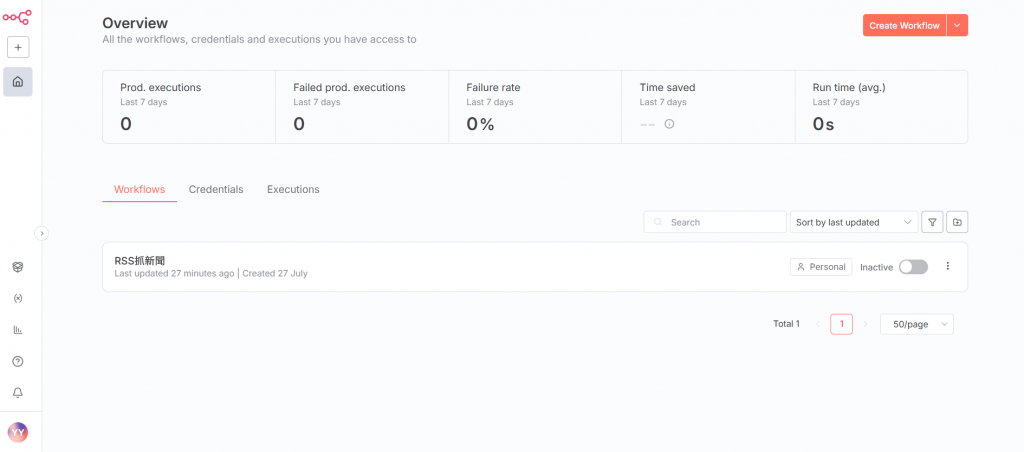
點進 Workflow 裡面,會看到上方有此 Workflow 的名稱、分享鍵和儲存鍵。

這邊就是建立工作流程的主要區域,可以放置多個節點並將其連接在一起。
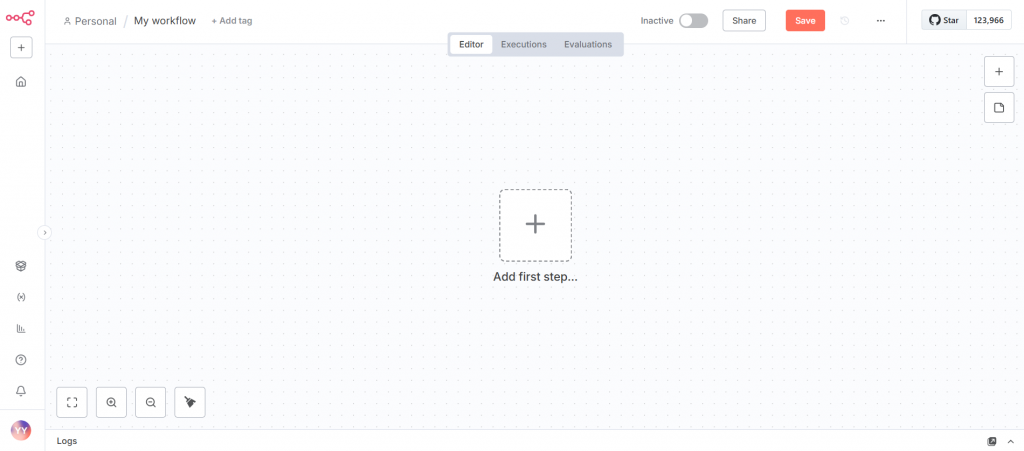
點擊右上角的「+」可以列出所有可用的節點,可以根據分類找到想要的功能,或直接在搜索欄打出需要的節點名稱,點選的節點會出現在中間白板工作區。
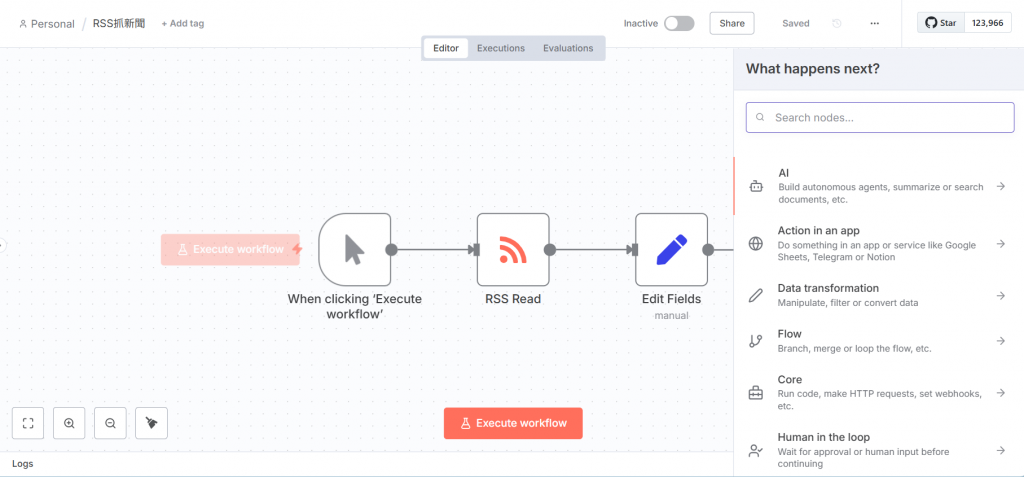
接下來,終於要開始實作啦!今天的目標是:自動從 CNA 抓取最新的科技新聞。
RSS ReadRSS READ → 點選它https://feeds.feedburner.com/rsscna/technology
Edit Fields (Set) ,顯示你想要的資訊{{$json["title"]}}
{{$json["link"]}}
{{ $json.content }}
畫面右邊會顯示你加入的資訊,如下圖:

目前的白板工作區會長的像下圖這樣: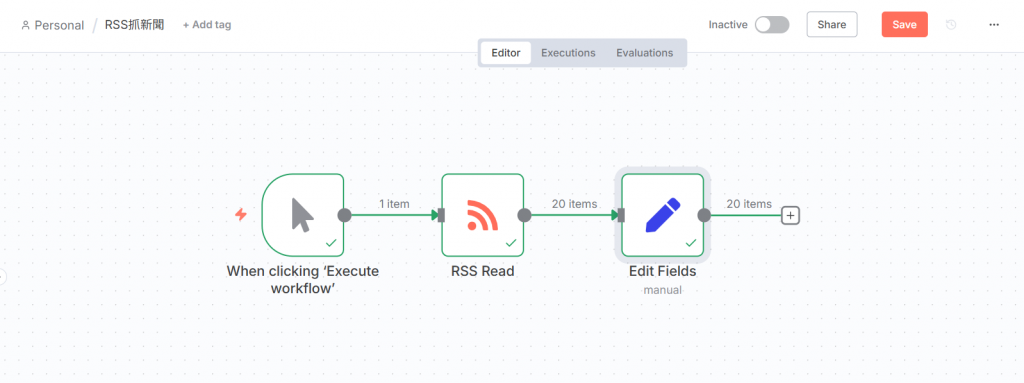
⚠️記得加入完節點後一定要記得點選右上方的「Save」,避免努力的心血都消失!
💡注意
假如你想要先測試一則新聞就好,可以在 RSS Read 和 Edit Fields 中間增加一個 Code 節點。
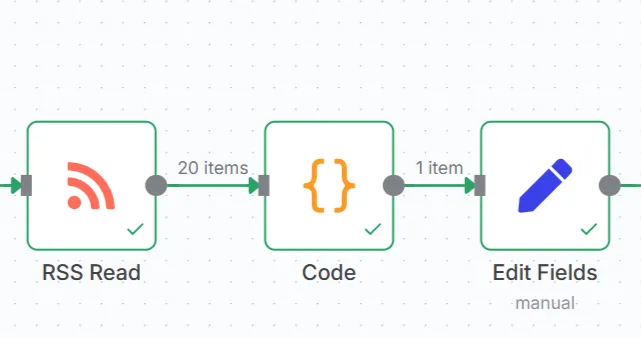
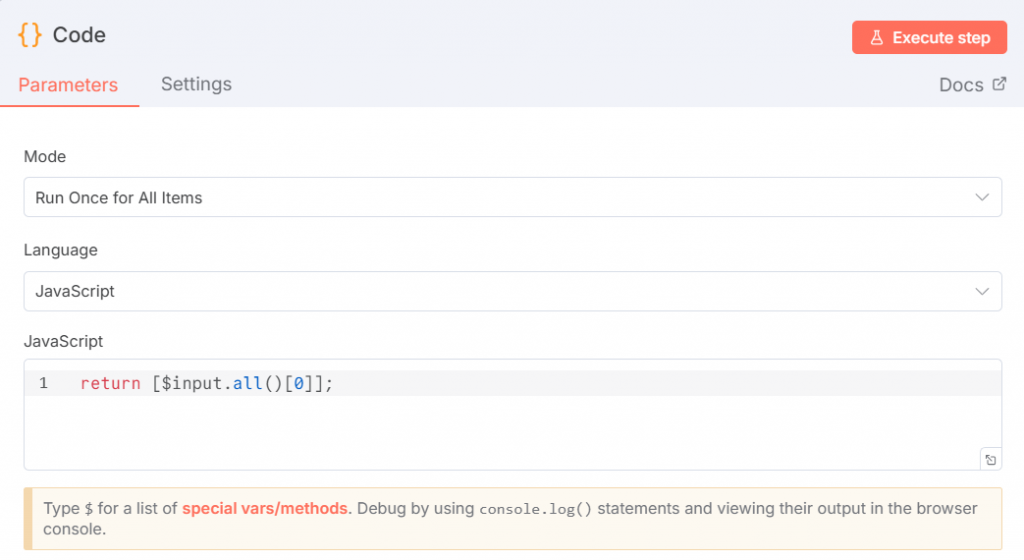
$input.all() 是 n8n 提供的 API,會回傳所有輸入的 items[0] 表示只取第一筆 ( 索引值0 = 第一筆資料 )return [$input.all()[0]] 就是只保留第一筆資料今天的實作就到這裡告一段落啦~
恭喜你成功利用n8n抓取到第一篇新聞資訊,並用 Edit Fields 節點整理出想要的欄位內容。
抓新聞(RSS) → 擷取內容 → AI 摘要 → 傳送 ( LINE)
明天(Day 4)我將會註冊並設定 LINE Bot,進行初步測試,看能不能把今天抓到的新聞,成功自動推送到 LINE!
